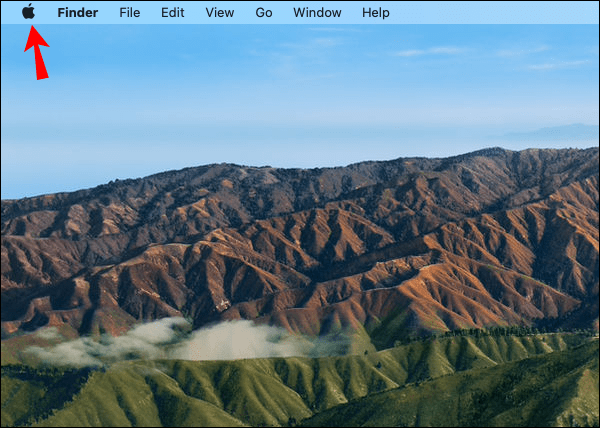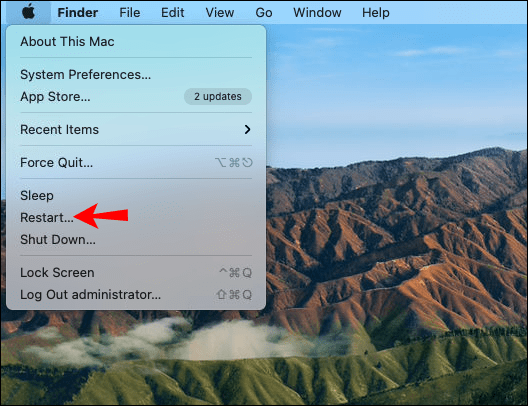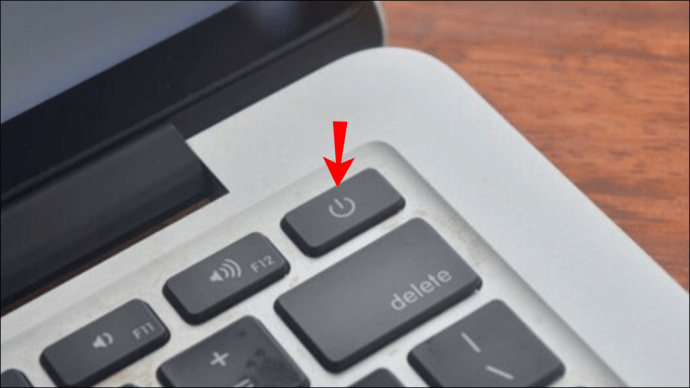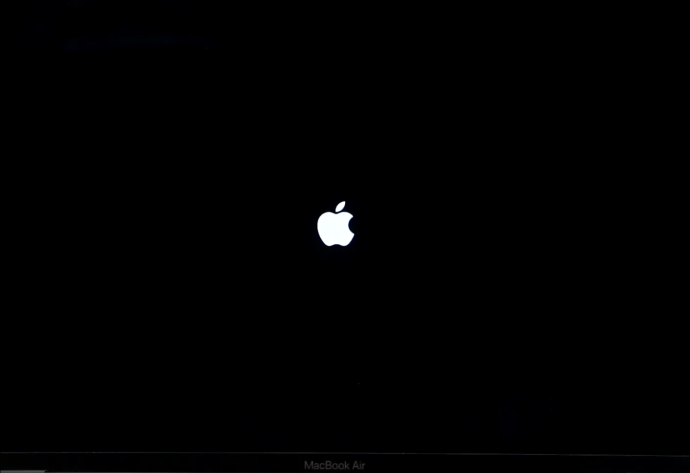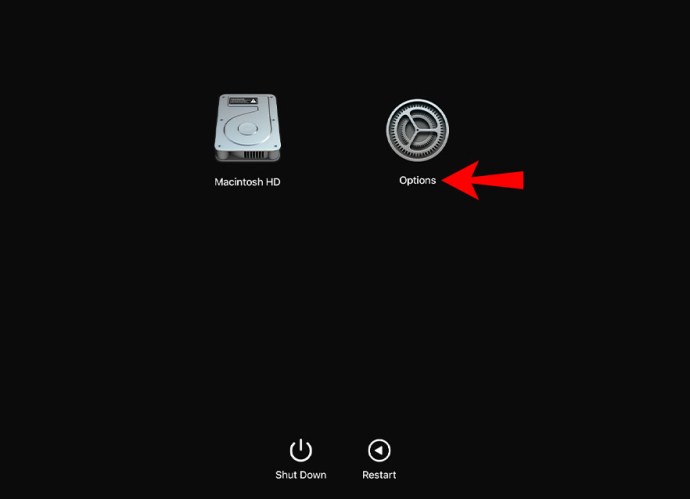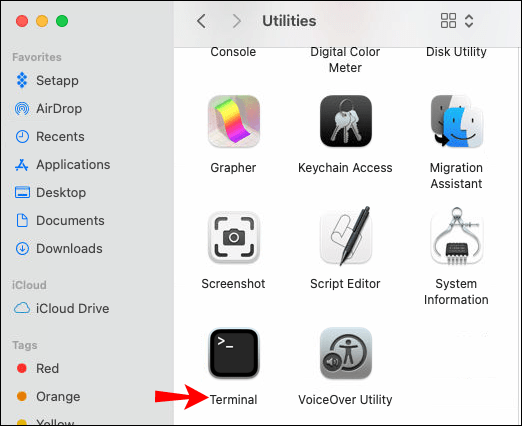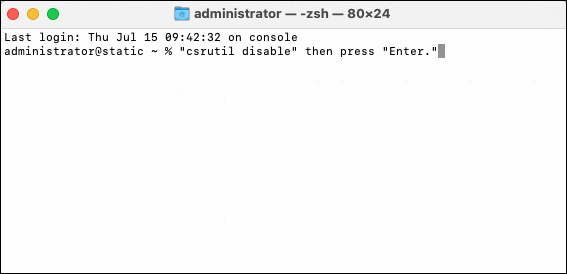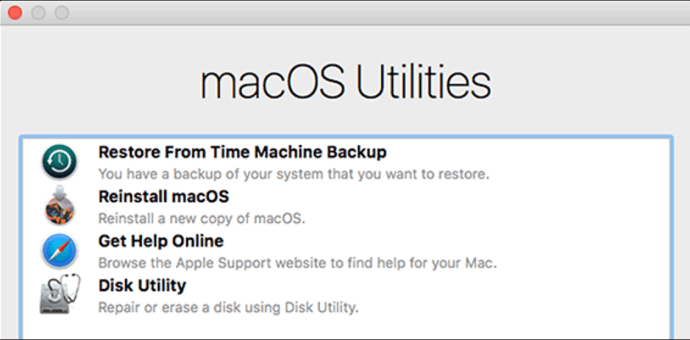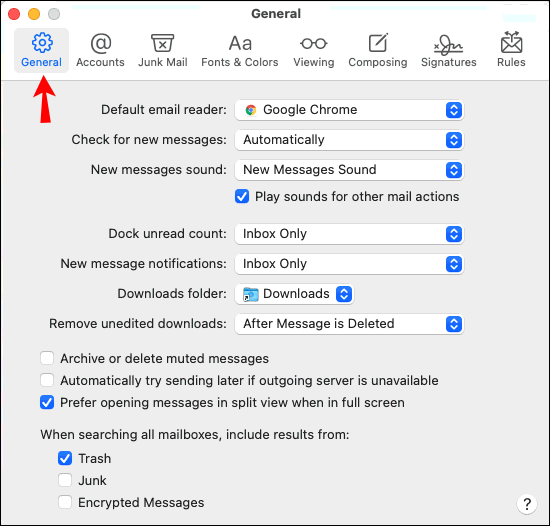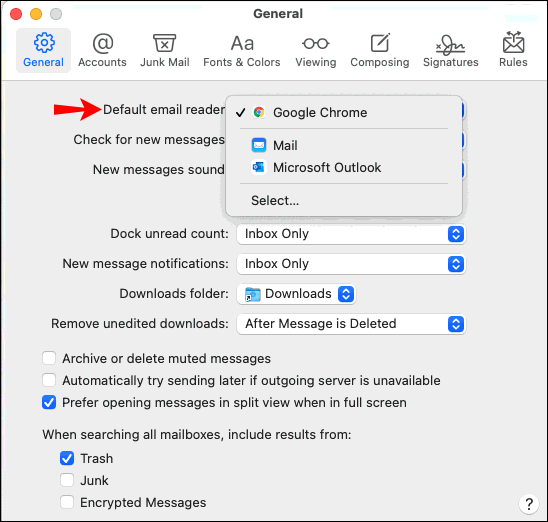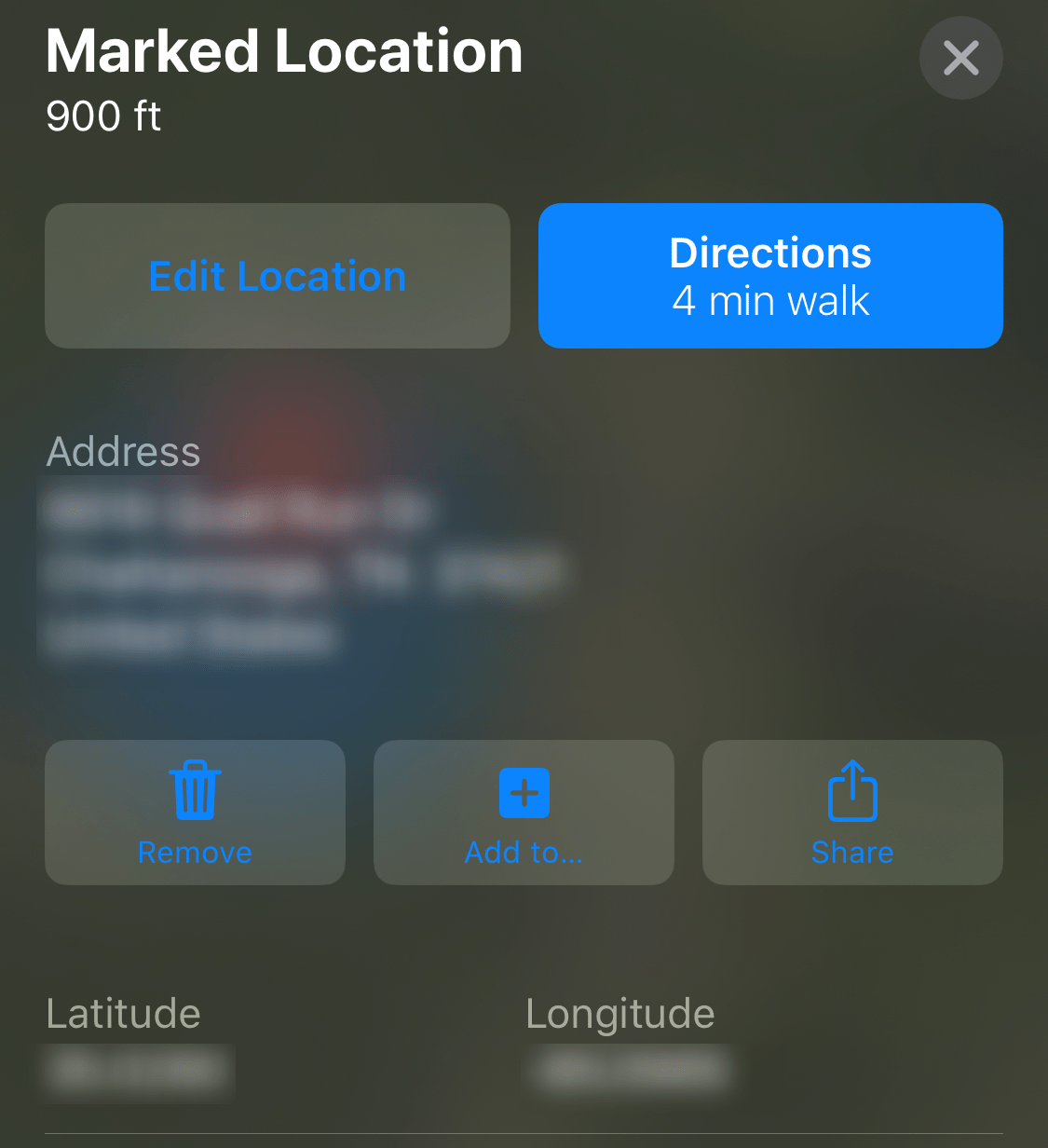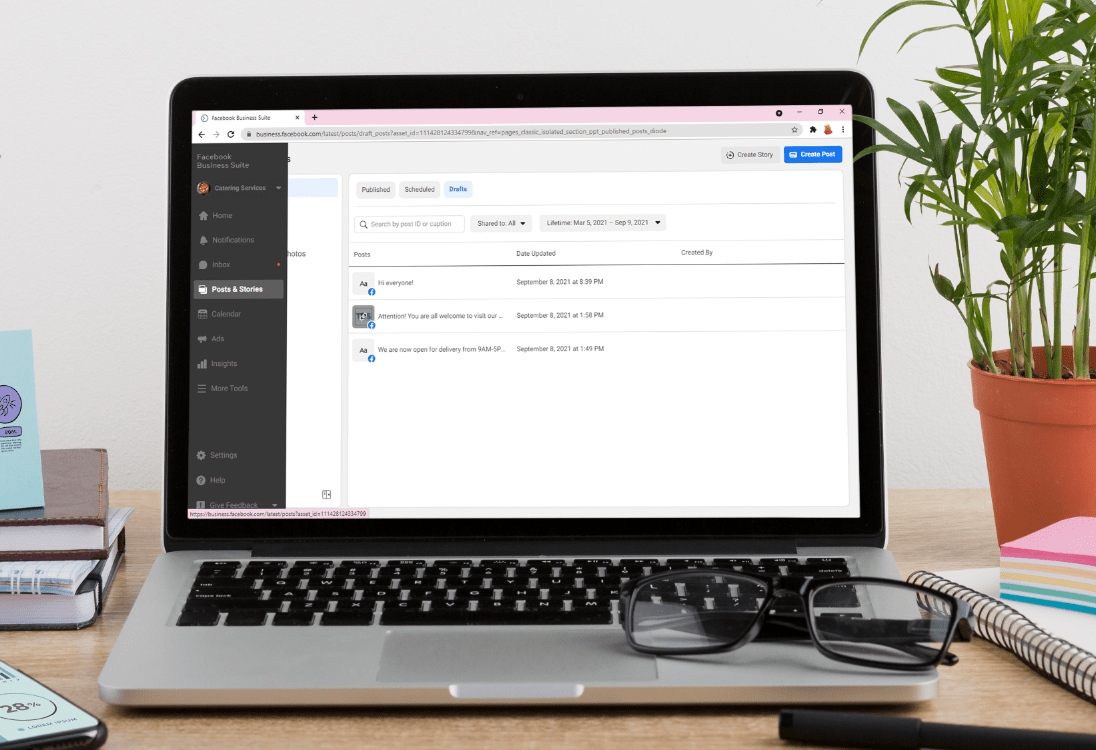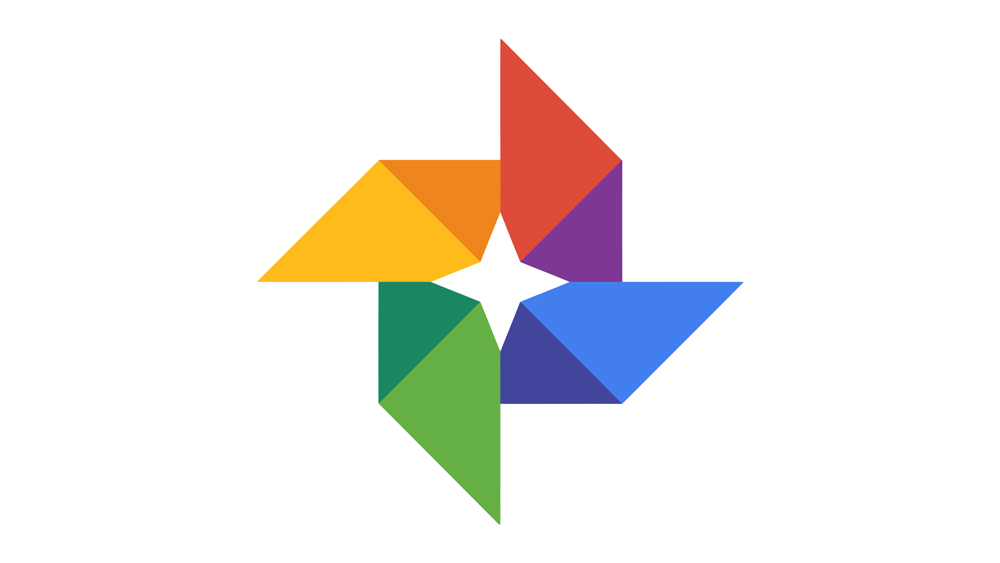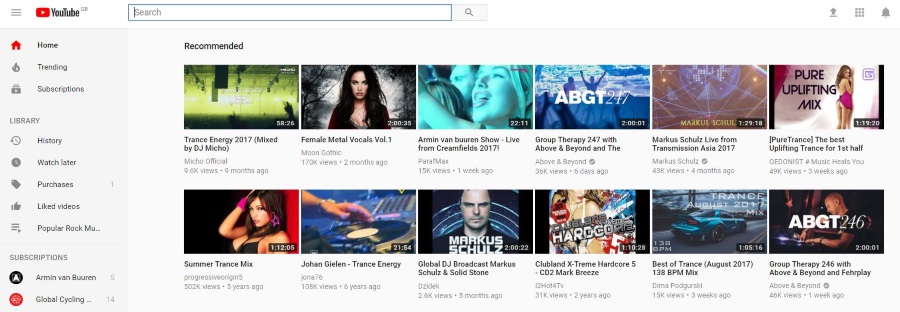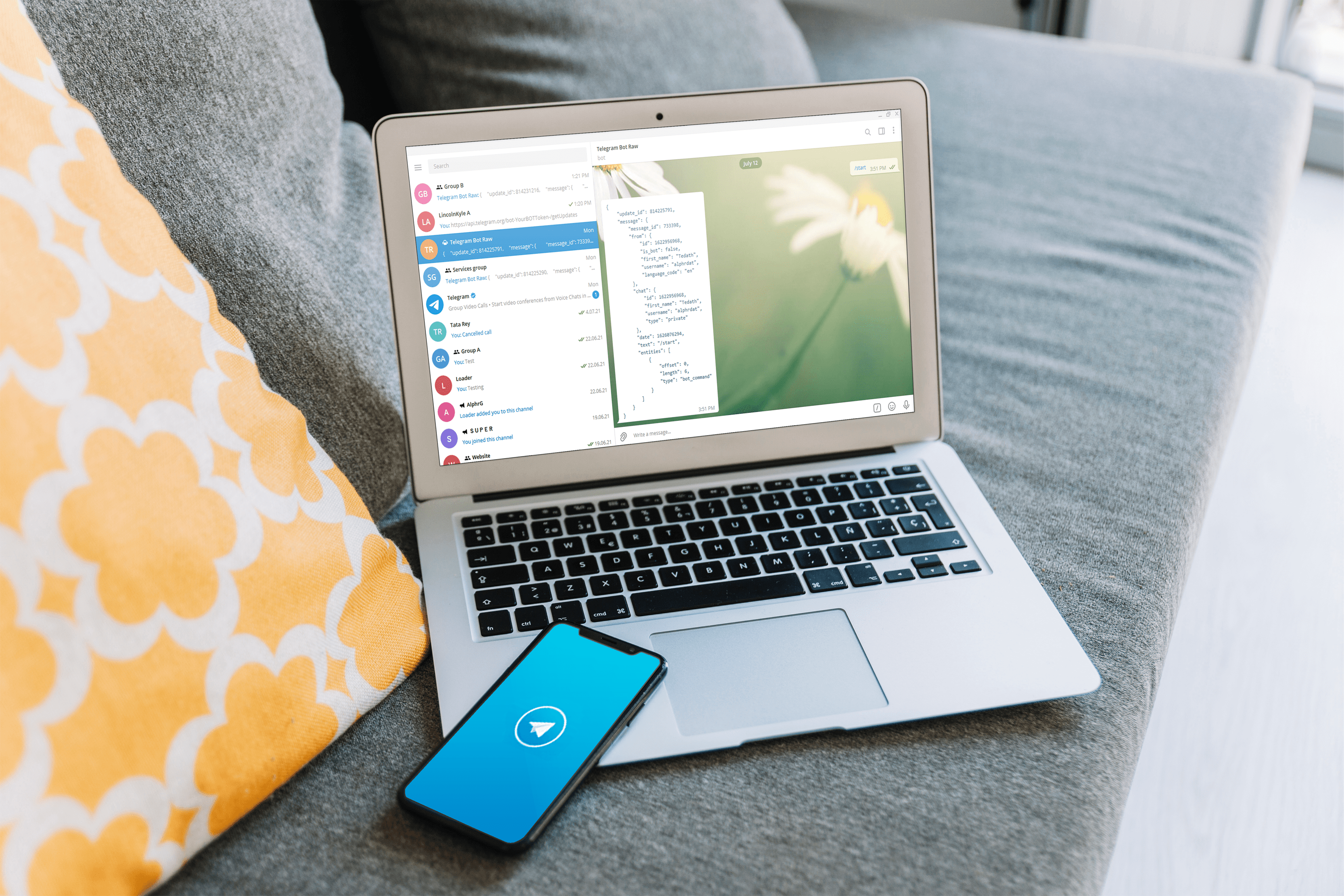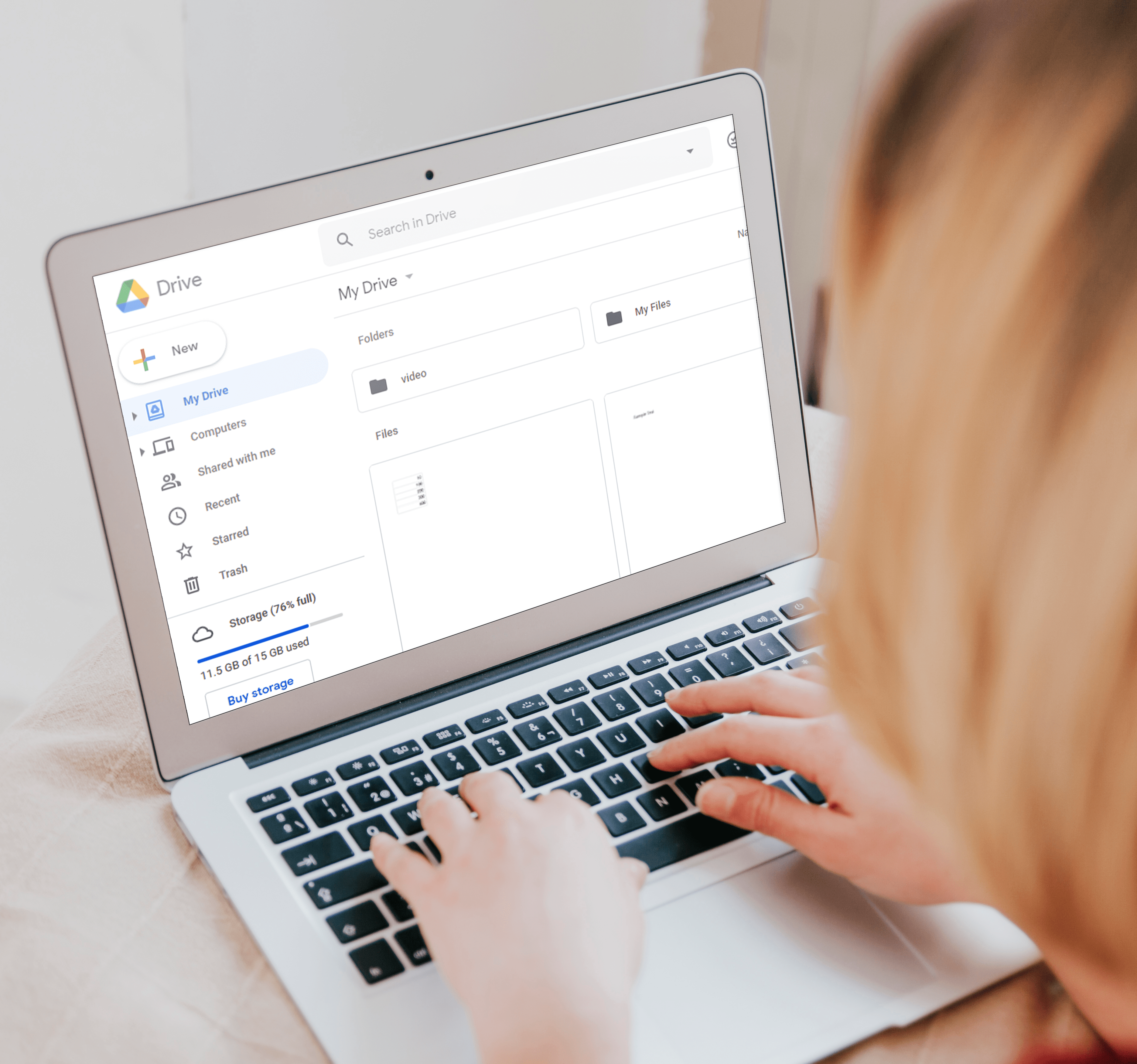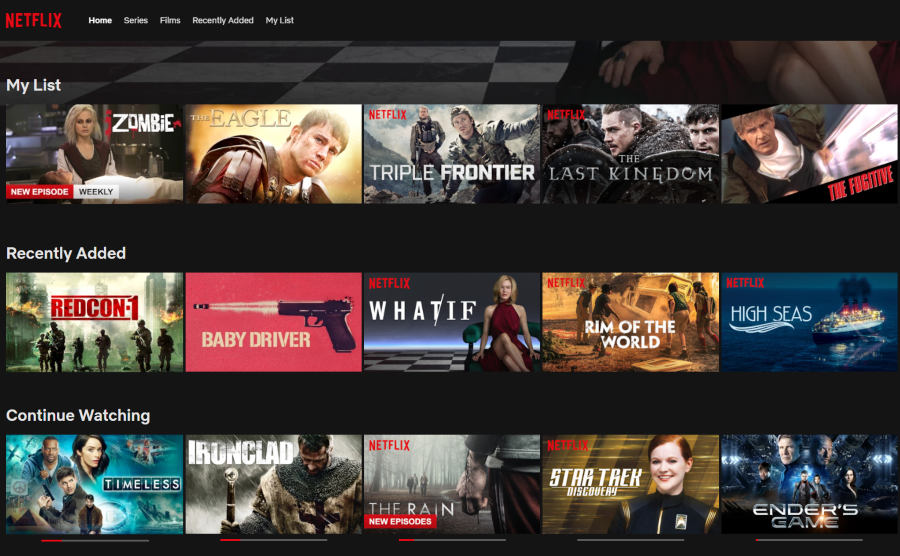Mail (veya Apple Mail), tüm Apple cihazlarına entegre edilmiş varsayılan e-posta servis sağlayıcısıdır. Mail kullanan herkesle e-posta alışverişi yapmanızı sağlar.

Mac'te Posta Uygulamasını Silme
Posta uygulaması bir sistem uygulaması olduğundan, onu silmek, diğer bazı üçüncü taraf uygulamalarını silmek kadar hızlı değildir. Uygulamayı kaldırmadan önce Sistem Bütünlüğü Korumasını (SIP) devre dışı bırakmanız gerekir. Bu mekanizma, sistem uygulamalarının kaldırılmasını önlemek için macOS 10.12 ve üzeri sürümlerde etkinleştirilmiştir; Ancak bunu yaptıktan sonra, “Kurtarma Moduna” erişebilir ve SIP'yi devre dışı bırakmak için bir Terminal'e bazı sözdizimi girebilirsiniz.
Bunu nasıl başaracağınıza ilişkin ayrıntılı adımlar için aşağıya bakın.
Evet yapabilirsin. İlk olarak, Sistem Bütünlüğü Korumasını (SIP) devre dışı bırakmanız gerekir. SIP'yi devre dışı bırakmak için "Kurtarma Modu"na girmeniz gerekir. Intel İşlemci ile bunu nasıl yapacağınız aşağıda açıklanmıştır:
- Ekranınızın sol üst köşesinden Apple logosuna tıklayın.
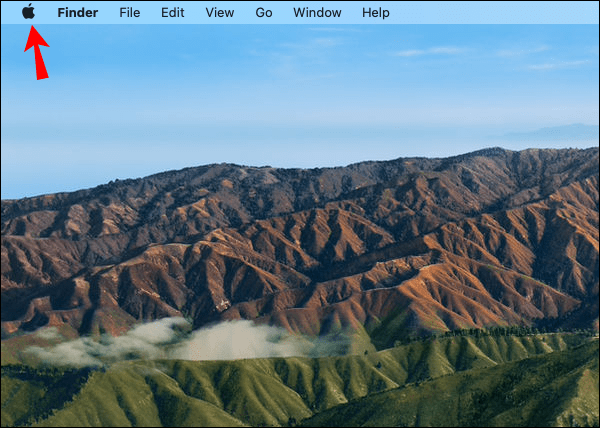
- “Yeniden Başlat”ı seçin.
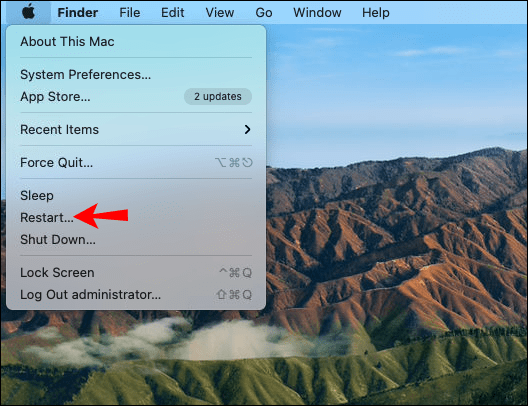
- Apple logosu veya dönen bir küre görünene kadar "Komut" ve "R" tuşlarına hemen uzun basın.
- Mac'iniz sonunda “Kurtarma Modu Yardımcı Programları” penceresini görüntüleyecektir.
Apple İşlemciyi kullanarak Recovery'ye nasıl gireceğiniz aşağıda açıklanmıştır:
- Mac'inizi kapatın.
- “AÇIK” düğmesine uzun basın.
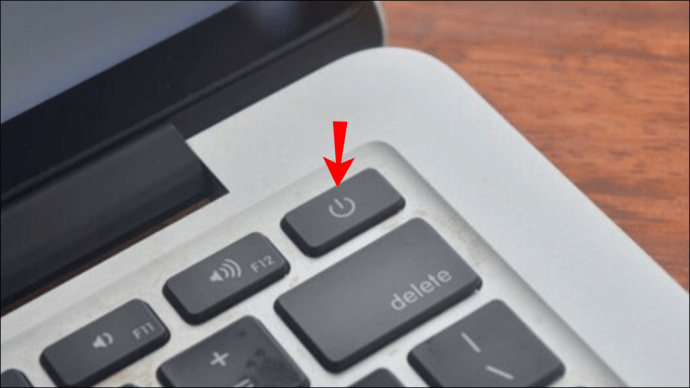
- Apple logosu sonunda görünecektir. Bunun altında, başlatma seçeneklerine erişmek için güç düğmesini basılı tutmaya devam etmenizi bildiren bir mesaj görüntülenecektir. Basmaya devam edin.
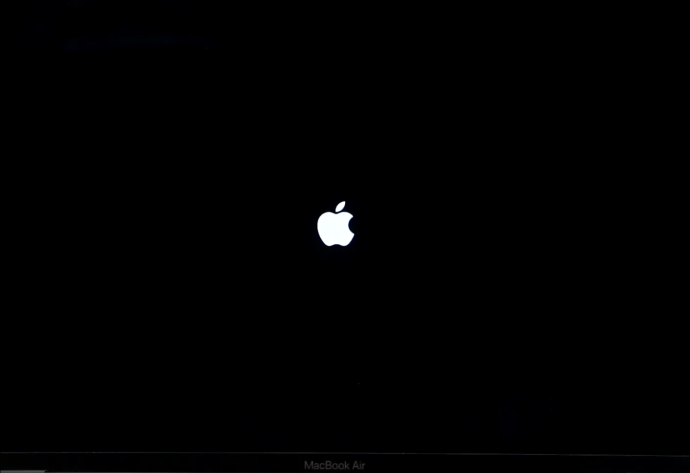
- “Seçenekler”, “Devam”ı seçin, ardından “Kurtarma Modu” açılacaktır.
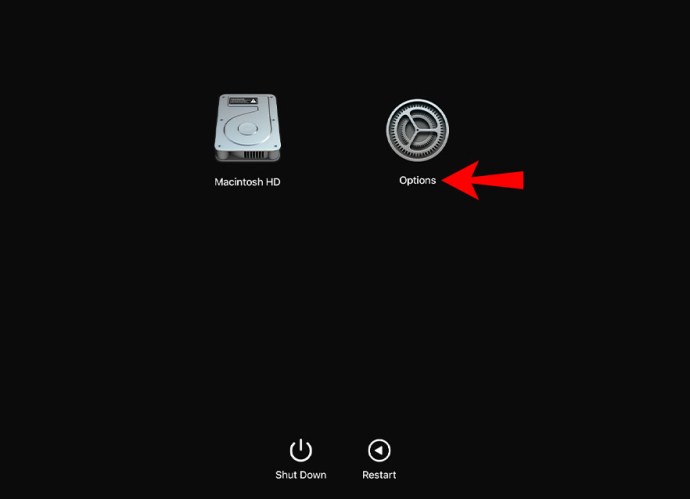
SIP'yi devre dışı bırakmak için:
- “Terminal”i başlatmak için “Yardımcı Programlar”ı seçin.
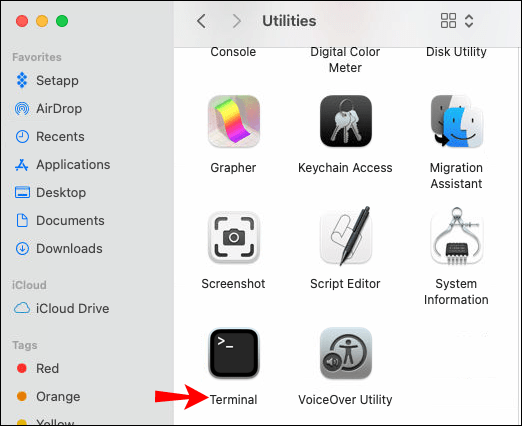
- Terminal penceresinde, komutu girin
“csrutil disable” ve ardından “Enter” tuşuna basın.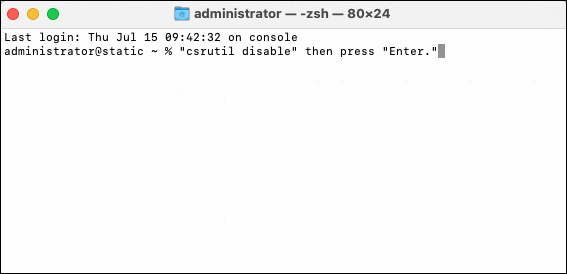
- Şimdi Mac'inizi yeniden başlatın.
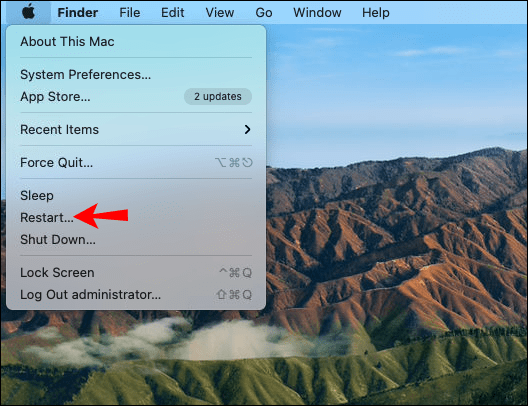
Şimdi Mail'i devre dışı bırakmak için:
- Terminal uygulamasını başlatın.
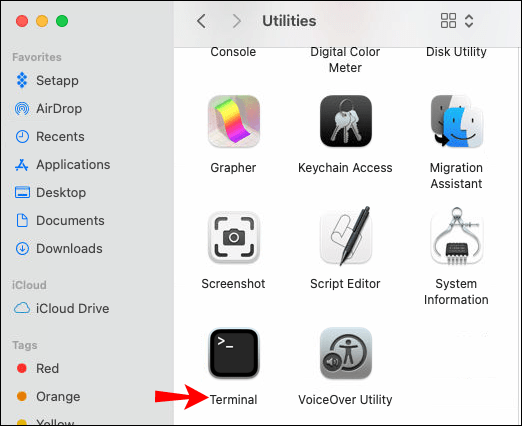
- komutu girin
“cd/Applications/” ve ardından “Enter” tuşuna basın.Bir uygulama dizini görüntülenecektir. - Ardından, komutu girin
“sudo rm –rf Mail.app/” ve ardından “Enter” tuşuna basın.
Posta uygulaması başarıyla kaldırılmalıdır.
Ardından SIP'yi yeniden etkinleştirmek için:
- "Kurtarma Modu"na girin.
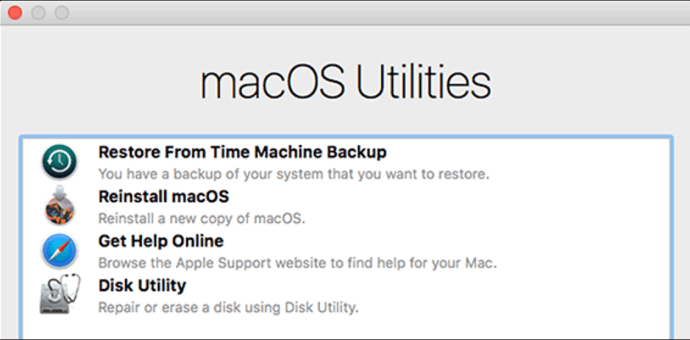
- “Terminal”i başlatmak için “Yardımcı Programlar”ı seçin.
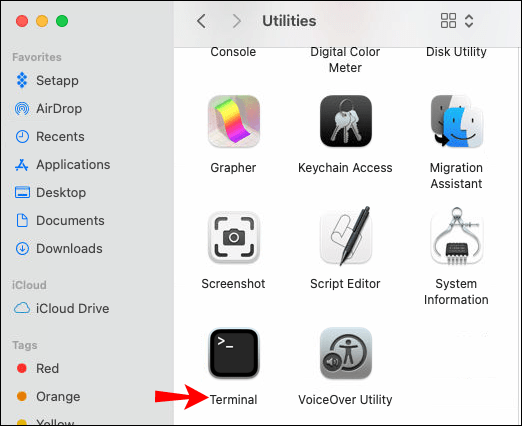
- Terminalde komutu girin
“csrutil enable” ve ardından “Enter” tuşuna basın.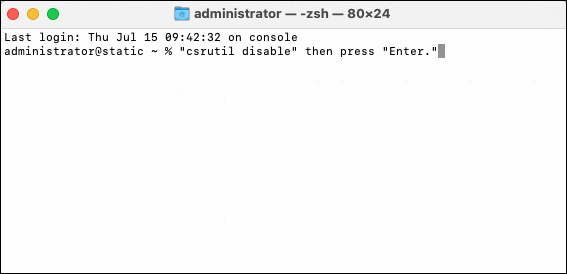
- Şimdi Mac'inizi yeniden başlatın.
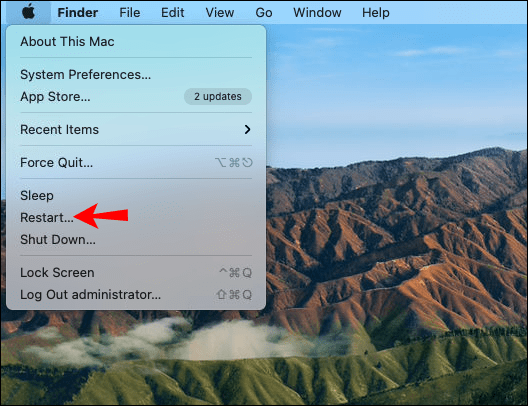
Posta Uygulamasını Silme Sorunlarına Neden Olabilir
Mail'i kaldırmadan önce, varsayılan olması için başka bir posta uygulamanızın yüklü olduğundan emin olun.
Bir e-posta uygulamasının kurulu olmaması, bir posta istemcisine bağlanması gereken köprüler için sorunlara neden olacaktır. Yeni e-posta uygulamanızı varsayılan yapmak için:
- Mail'i başlatın.

- "Posta", "Tercihler", ardından "Genel" öğesini seçin.
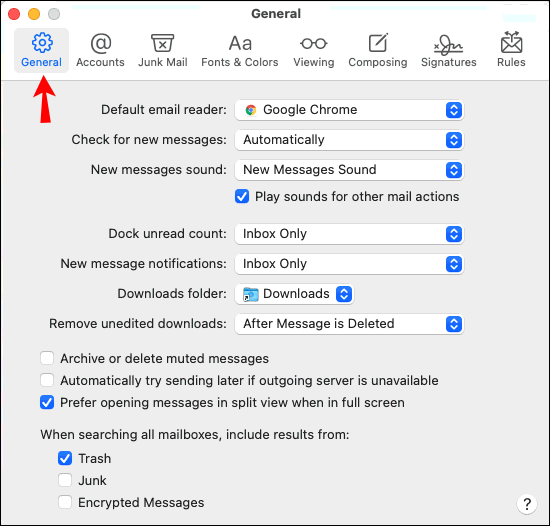
- "Varsayılan e-posta okuyucu"dan yeni e-posta uygulamasını seçin.
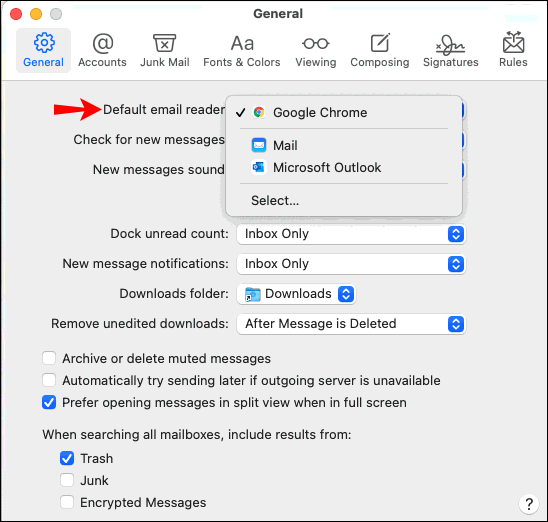
Yeni Bir Varsayılan Posta Uygulaması Nasıl Ayarlanır
Mail'i başka bir varsayılan posta uygulamasıyla değiştirmek için:
- Yüklü başka bir posta uygulamanız olduğundan emin olun.
- Mail'i başlatın.

- "Posta", "Tercihler", ardından "Genel" öğesini seçin.
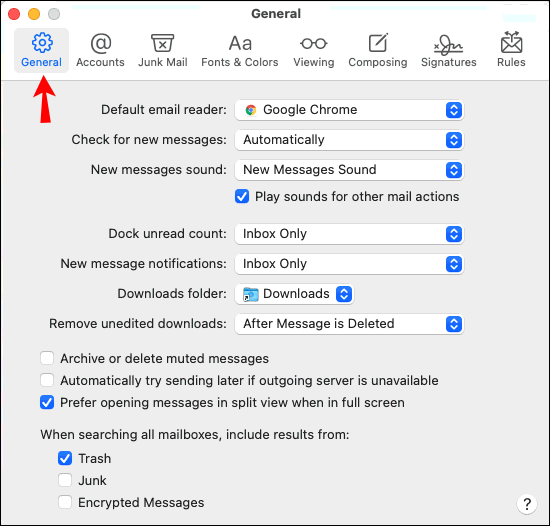
- “Varsayılan e-posta okuyucu” menüsünden bir e-posta uygulaması seçin.
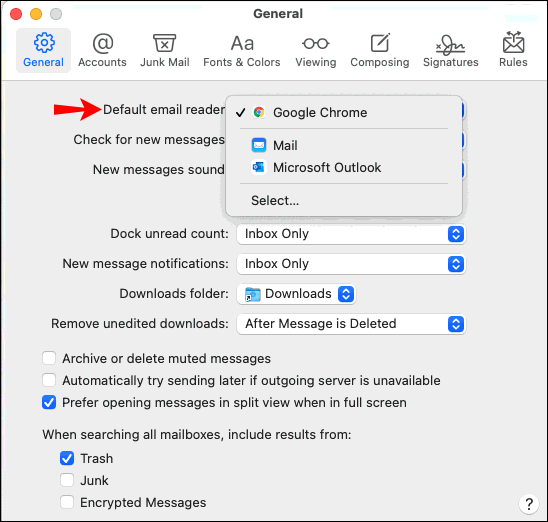
Ek SSS
Posta Uygulamasının kullandığı alan miktarını nasıl azaltabilirim?
Büyük ekleri olan iletileri “Çöp Kutusu” klasörünüze taşıyarak veya silerek Posta uygulamasının kapladığı alan miktarını azaltabilirsiniz. İlk olarak, aşağıdakilerden sonra karşılaştırma yapabilmek için Mail tarafından ne kadar disk alanı kullanıldığını öğrenin:
1. Finder'ı başlatın.

2. “Seçenek” tuşuna uzun basın.

3. “Git”, “Kütüphane”yi seçin ve ardından Posta klasörüne sağ tıklayın.

4. “Bilgi Al”ı seçin. Orada kullanılan boyutu ve alanı göreceksiniz.

E-postaları başka bir posta kutusuna taşımak için:
1. Mail'i başlatın.
2. Taşımak istediğiniz mesajları seçin.
3. Ardından, mesajı[ları] kenar çubuğu veya “Sık Kullanılanlar” çubuğu aracılığıyla başka bir posta kutusuna sürükleyin.
4. Alternatif olarak, araç çubuğu aracılığıyla “Taşı” seçeneğini seçin.
E-posta eklerini zaten indirdiyseniz, bunları mesajlardan kaldırabilirsiniz. Artık kullanılmayan büyük mesajları kaldırmak için:
1. Eki kaldırmak istediğiniz mesajı seçin.
2. “Ekleri Kaldır”ı seçin.
Bu şekilde mesaj, fazla yer kaplamadan posta kutunuzda kalabilir.
Ardından, Posta, Çöp Kutusu'nda yer kaplamaya devam edeceğinden Çöp Kutusu klasörünüzü silin:
1. Mail'i başlatın.
2. Menü çubuğundan “Posta Kutusu”nu seçin.
3. “Silinmiş Öğeleri Sil”i seçin.
4. Bağlam menüsünden bir posta kutusu seçeneği belirleyin: “Tüm Hesaplarda” veya “Mac'imde”.
5. Onay iletişim kutusunda “Sil”i seçin.
Apple Mail Exchange'i Değiştirme
Apple Mail uygulaması, Apple kullanıcılarının birbirleriyle e-posta alışverişinde bulunmalarına olanak tanır. Tüm Apple ürünleri için varsayılan e-posta istemcisi olarak yapılandırılmıştır. Ancak, bir sistem uygulaması olmasına rağmen, onu silmenin yolları vardır.
Artık size Mac'inizdeki Mail uygulamasını silmenin bir yolunu gösterdiğimize göre, farklı bir e-posta istemcisi kullanmaya mı karar verdiniz? Bunu silmek, sabit disk depolama alanınızda gözle görülür bir fark yarattı mı? Aşağıdaki yorumlar bölümünde bize bildirin.